package com.example.validatingforminput;
import jakarta.validation.constraints.Min;
import jakarta.validation.constraints.NotNull;
import jakarta.validation.constraints.Size;
public class PersonForm {
@NotNull
@Size(min=2, max=30)
private String name;
@NotNull
@Min(18)
private Integer age;
public String getName() {
return this.name;
}
public void setName(String name) {
this.name = name;
}
public Integer getAge() {
return age;
}
public void setAge(Integer age) {
this.age = age;
}
public String toString() {
return "Person(Name: " + this.name + ", Age: " + this.age + ")";
}
}Web 画面フォーム入力チェック
このガイドでは、検証をサポートするために Web アプリケーションフォームを構成するプロセスを順を追って説明します。
構築するもの
ユーザー入力を受け取り、標準の検証アノテーションを使用して入力をチェックする単純な Spring MVC アプリケーションを構築します。また、エラーメッセージを画面に表示して、ユーザーが入力を再入力して有効にする方法についても説明します。
必要なもの
約 15 分
Eclipse STS や IntelliJ IDEA のような任意の IDE または VSCode のようなテキストエディター
Java 17 以降
コードを直接 IDE にインポートすることもできます。
本ガイドの完成までの流れ
ほとんどの Spring 入門ガイドと同様に、最初から始めて各ステップを完了するか、すでに慣れている場合は基本的なセットアップステップをバイパスできます。いずれにしても、最終的に動作するコードになります。
最初から始めるには、Spring Initializr から開始に進みます。
基本をスキップするには、次の手順を実行します。
このガイドを Eclipse で「Spring 入門コンテンツのインポート」するか、ソースリポジトリをダウンロードして解凍、または、Git (英語) を使用してクローンを作成します。
git clone https://github.com/spring-guides/gs-validating-form-input.gitgs-validating-form-input/initialに cdPersonFormオブジェクトを作成するにジャンプしてください。
完了したときは、gs-validating-form-input/complete のコードに対して結果を確認できます。
Spring Initializr から開始
IDE を使用する場合はプロジェクト作成ウィザードを使用します。IDE を使用せずにコマンドラインなどで開発する場合は、この事前に初期化されたプロジェクトからプロジェクトを ZIP ファイルとしてダウンロードできます。このプロジェクトは、このチュートリアルの例に合うように構成されています。
プロジェクトを手動で初期化するには:
IDE のメニューまたはブラウザーから Spring Initializr を開きます。アプリケーションに必要なすべての依存関係を取り込み、ほとんどのセットアップを行います。
Gradle または Maven のいずれかと、使用する言語を選択します。このガイドは、Java を選択したことを前提としています。
依存関係をクリックし、Spring Web、Thymeleaf、検証を選択します。
生成をクリックします。
結果の ZIP ファイルをダウンロードします。これは、選択して構成された Web アプリケーションのアーカイブです。
| Eclipse や IntelliJ のような IDE は新規プロジェクト作成ウィザードから Spring Initializr の機能が使用できるため、手動での ZIP ファイルのダウンロードやインポートは不要です。 |
| プロジェクトを Github からフォークして、IDE または他のエディターで開くこともできます。 |
PersonForm オブジェクトを作成する
このアプリケーションでは、ユーザーの名前と年齢を検証する必要があるため、最初に、個人の作成に使用されるフォームを支援するクラスを作成する必要があります。次のリスト(src/main/java/com/example/validatingforminput/PersonForm.java から)は、その方法を示しています。
PersonForm クラスには、name と age の 2 つの属性があります。いくつかの標準検証アノテーションが付いています:
@Size(min=2, max=30): 2 〜 30 文字の名前を使用できます。@NotNull: エントリが空の場合に Spring MVC が生成する null 値を許可しません。@Min(18): 年齢を 18 歳未満にすることはできません。
それに加えて、name と age の getter と setter および便利な toString() メソッドも見ることができます。
Web コントローラーを作成する
フォームバッキングオブジェクトを定義したため、今度は単純な Web コントローラーを作成します。次のリスト(src/main/java/com/example/validatingforminput/WebController.java から)は、その方法を示しています。
package com.example.validatingforminput;
import jakarta.validation.Valid;
import org.springframework.stereotype.Controller;
import org.springframework.validation.BindingResult;
import org.springframework.web.bind.annotation.GetMapping;
import org.springframework.web.bind.annotation.PostMapping;
import org.springframework.web.servlet.config.annotation.ViewControllerRegistry;
import org.springframework.web.servlet.config.annotation.WebMvcConfigurer;
@Controller
public class WebController implements WebMvcConfigurer {
@Override
public void addViewControllers(ViewControllerRegistry registry) {
registry.addViewController("/results").setViewName("results");
}
@GetMapping("/")
public String showForm(PersonForm personForm) {
return "form";
}
@PostMapping("/")
public String checkPersonInfo(@Valid PersonForm personForm, BindingResult bindingResult) {
if (bindingResult.hasErrors()) {
return "form";
}
return "redirect:/results";
}
} このコントローラーには、GET メソッドと POST メソッドがあります。両方のメソッドは / にマップされます。
showForm メソッドは、form テンプレートを返します。テンプレートがフォーム属性を PersonForm に関連付けることができるように、メソッド署名に PersonForm が含まれています。
checkPersonInfo メソッドは、2 つの引数を受け入れます。
フォームに記入された属性を収集するために
@ValidでマークされたpersonFormオブジェクト。bindingResultオブジェクト。検証エラーをテストおよび取得できます。
PersonForm オブジェクトにバインドされているフォームからすべての属性を取得できます。コードでは、エラーをテストします。エラーが発生した場合、ユーザーを元の form テンプレートに戻すことができます。その場合、すべてのエラー属性が表示されます。
すべての人物の属性が有効な場合、ブラウザーは最終的な results テンプレートにリダイレクトされます。
HTML フロントエンドを構築する
次のリスト(src/main/resources/templates/form.html から)が示すように、「メイン」ページを作成します。
<!DOCTYPE HTML>
<html xmlns:th="http://www.thymeleaf.org">
<body>
<form action="#" th:action="@{/}" th:object="${personForm}" method="post">
<table>
<tr>
<td>Name:</td>
<td><input type="text" th:field="*{name}" /></td>
<td th:if="${#fields.hasErrors('name')}" th:errors="*{name}">Name Error</td>
</tr>
<tr>
<td>Age:</td>
<td><input type="text" th:field="*{age}" /></td>
<td th:if="${#fields.hasErrors('age')}" th:errors="*{age}">Age Error</td>
</tr>
<tr>
<td><button type="submit">Submit</button></td>
</tr>
</table>
</form>
</body>
</html> このページには単純なフォームが含まれており、各フィールドはテーブルの個別のセルにあります。フォームは / に投稿するように調整されています。これは、Web コントローラーの GET メソッドで見た personForm オブジェクトによってバックアップされているとマークされています。これは "Bean-backedform" として知られています。PersonForm Bean には 2 つのフィールドがあり、それらが th:field="*{name}" と th:field="*{age}" でタグ付けされていることがわかります。各フィールドの横には、検証エラーを表示するために使用される 2 次要素があります。
最後に、フォームを送信するボタンがあります。一般的に、ユーザーが @Valid 制約に違反する名前または年齢を入力すると、エラーメッセージが表示されてこのページに戻ります。有効な名前と年齢が入力されると、ユーザーは次の Web ページにルーティングされます。
次の例(src/main/resources/templates/results.html から)は、結果ページを示しています。
<html>
<body>
Congratulations! You are old enough to sign up for this site.
</body>
</html>| この単純な例では、これらの Web ページには洗練された CSS や JavaScript はありません。 |
アプリケーションの実行
このアプリケーションでは、Thymeleaf (英語) のテンプレート言語を使用しています。このアプリケーションには、生の HTML 以上のものが必要です。Spring Initializr がアプリケーションクラスを作成しました。次のリスト(src/main/java/com/example/validatingforminput/ValidatingFormInputApplication.java から)は、そのクラスを示しています。
package com.example.validatingforminput;
import org.springframework.boot.SpringApplication;
import org.springframework.boot.autoconfigure.SpringBootApplication;
@SpringBootApplication
public class ValidatingFormInputApplication {
public static void main(String[] args) throws Exception {
SpringApplication.run(ValidatingFormInputApplication.class, args);
}
}Spring MVC をアクティブ化するには、通常、@EnableWebMvc を Application クラスに追加します。ただし、Spring Boot の @SpringBootApplication は、クラスパスで spring-webmvc を検出すると、すでにこのアノテーションを追加しています。この同じアノテーションにより、アノテーション付きの @Controller クラスとそのメソッドを見つけることができます。
Thymeleaf 構成も @SpringBootApplication によって処理されます。デフォルトでは、テンプレートは templates/ のクラスパスにあり、ファイル名から ".html" 接尾辞を取り除くことによりビューとして解決されます。(Thymeleaf 設定は、達成する必要があるものに応じて、さまざまな方法で変更およびオーバーライドできますが、詳細はこのガイドには関係ありません。)
実行可能 JAR を構築する
コマンドラインから Gradle または Maven を使用してアプリケーションを実行できます。必要なすべての依存関係、クラス、リソースを含む単一の実行可能 JAR ファイルを構築して実行することもできます。実行可能な jar を構築すると、開発ライフサイクル全体、さまざまな環境などで、アプリケーションとしてサービスを簡単に提供、バージョン管理、デプロイできます。
Gradle を使用する場合、./gradlew bootRun を使用してアプリケーションを実行できます。または、次のように、./gradlew build を使用して JAR ファイルをビルドしてから、JAR ファイルを実行できます。
Maven を使用する場合、./mvnw spring-boot:run を使用してアプリケーションを実行できます。または、次のように、./mvnw clean package で JAR ファイルをビルドしてから、JAR ファイルを実行できます。
| ここで説明する手順は、実行可能な JAR を作成します。クラシック WAR ファイルを作成することもできます。 |
アプリケーションは数秒以内に稼働します。
http://localhost:8080/ にアクセスすると、次のイメージのようなものが表示されるはずです。
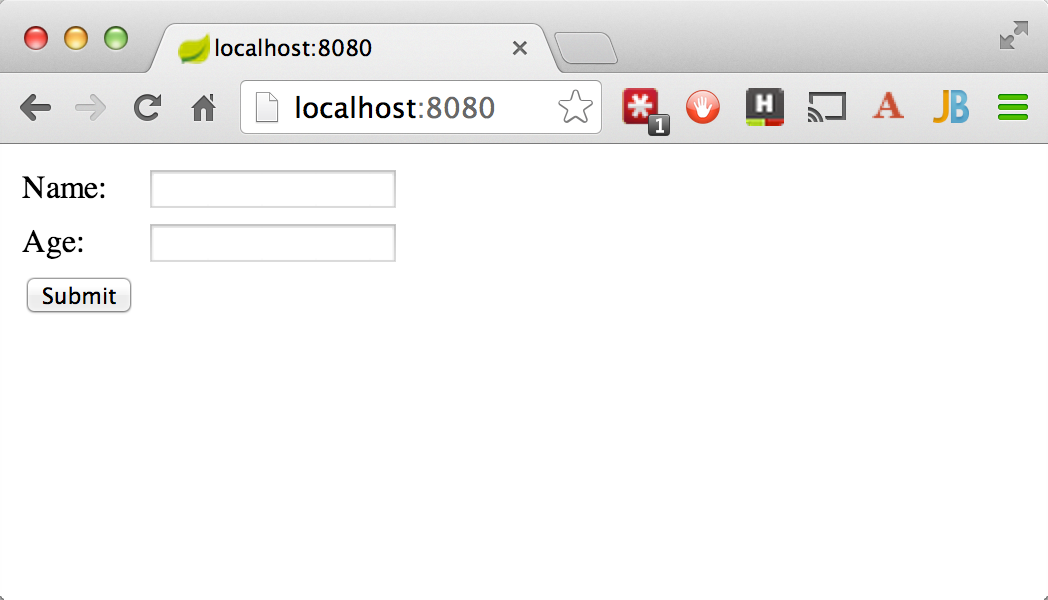
次のイメージのペアは、名前に N を入力し、年齢に 15 を入力してサブミットをクリックするとどうなるかを示しています。
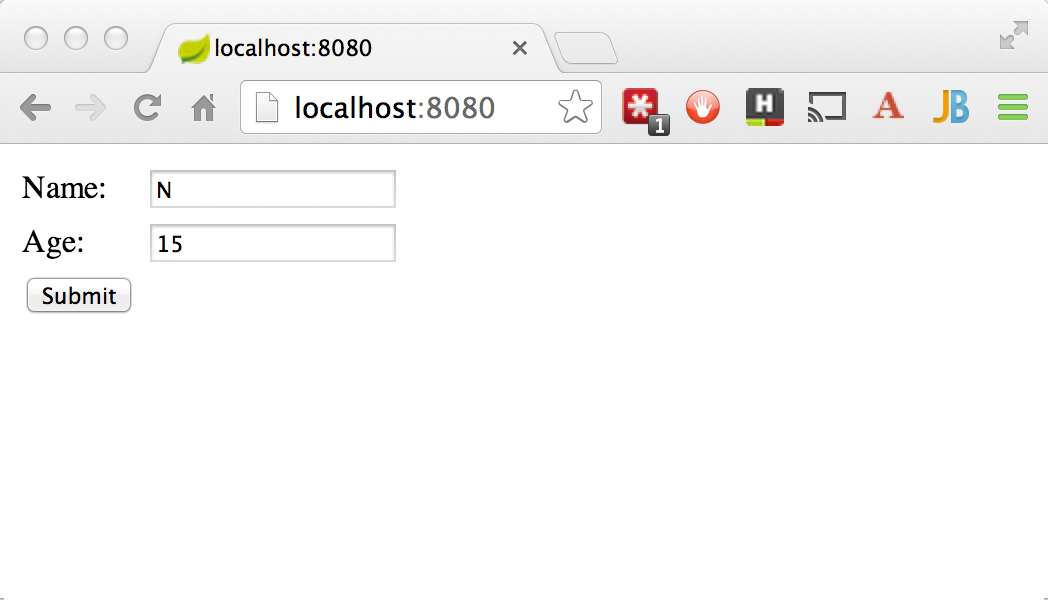
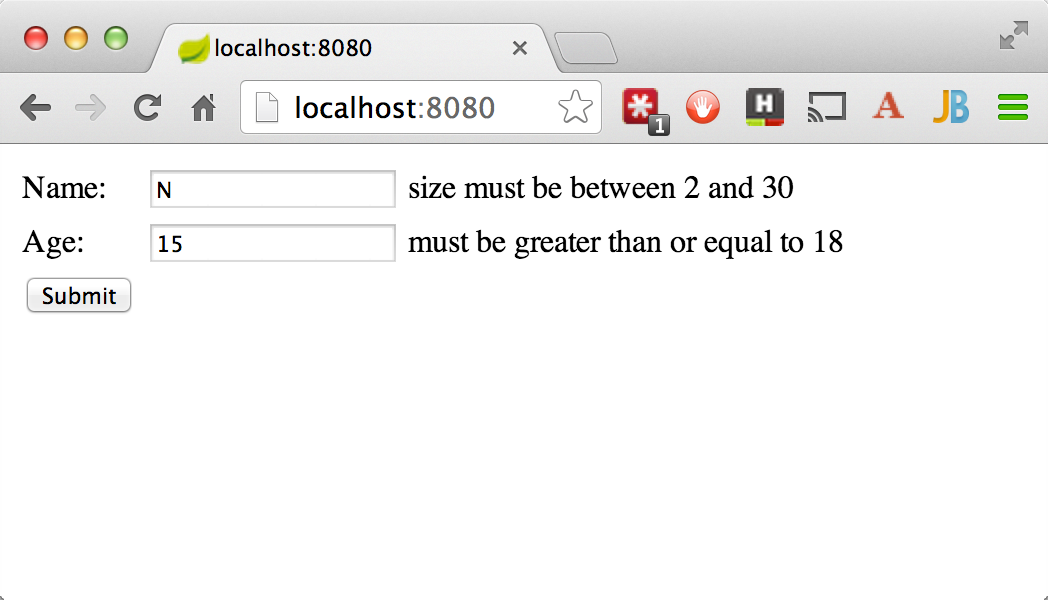
上記のイメージは、値が PersonForm クラスの制約に違反しているため、「メイン」ページに戻ることを示しています。入力ボックスに何もない状態でサブミットをクリックすると、次のイメージに示すように、別のエラーが表示されることに注意してください。
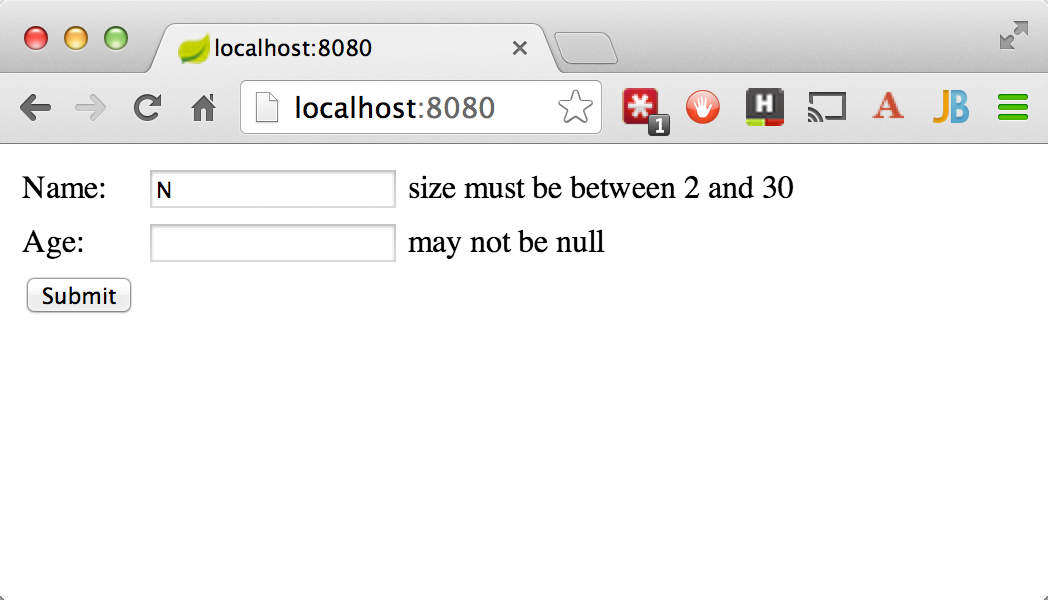
有効な名前と年齢を入力すると、次の図に示すように、results ページが表示されます。
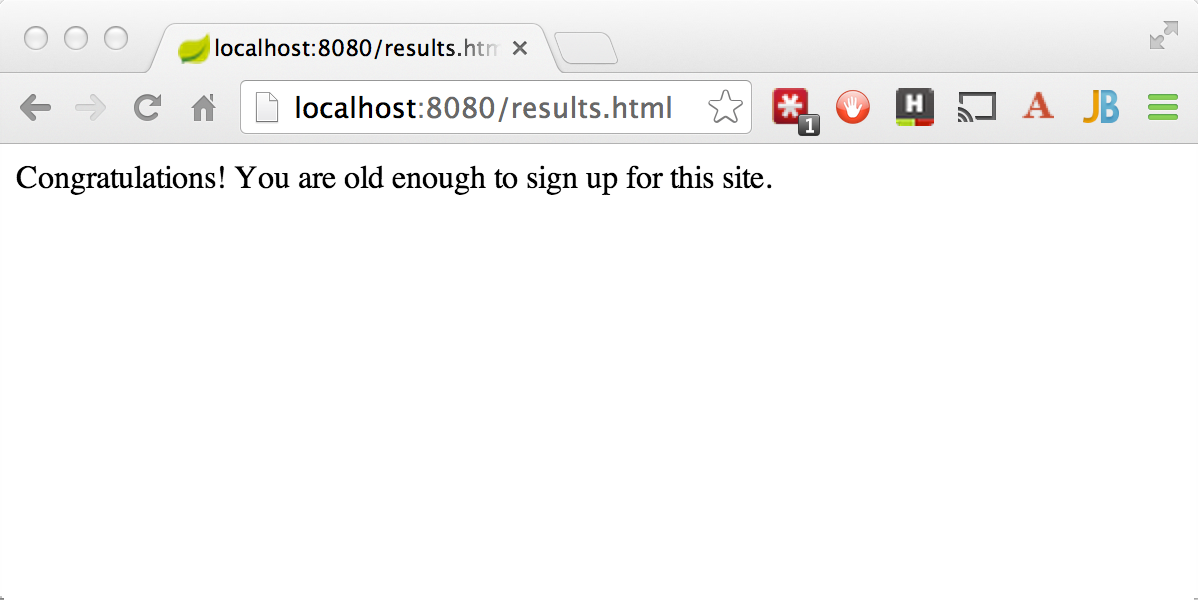
要約
おめでとう! ドメインオブジェクトに検証が組み込まれた単純な Web アプリケーションをコーディングしました。これにより、データが特定の条件を満たしていること、およびユーザーがデータを正しく入力したことを確認できます。
関連事項
次のガイドも役立つかもしれません:
新しいガイドを作成したり、既存のガイドに貢献したいですか? 投稿ガイドラインを参照してください [GitHub] (英語) 。
| すべてのガイドは、コード用の ASLv2 ライセンス、およびドキュメント用の帰属、NoDerivatives クリエイティブコモンズライセンス (英語) でリリースされています。 |